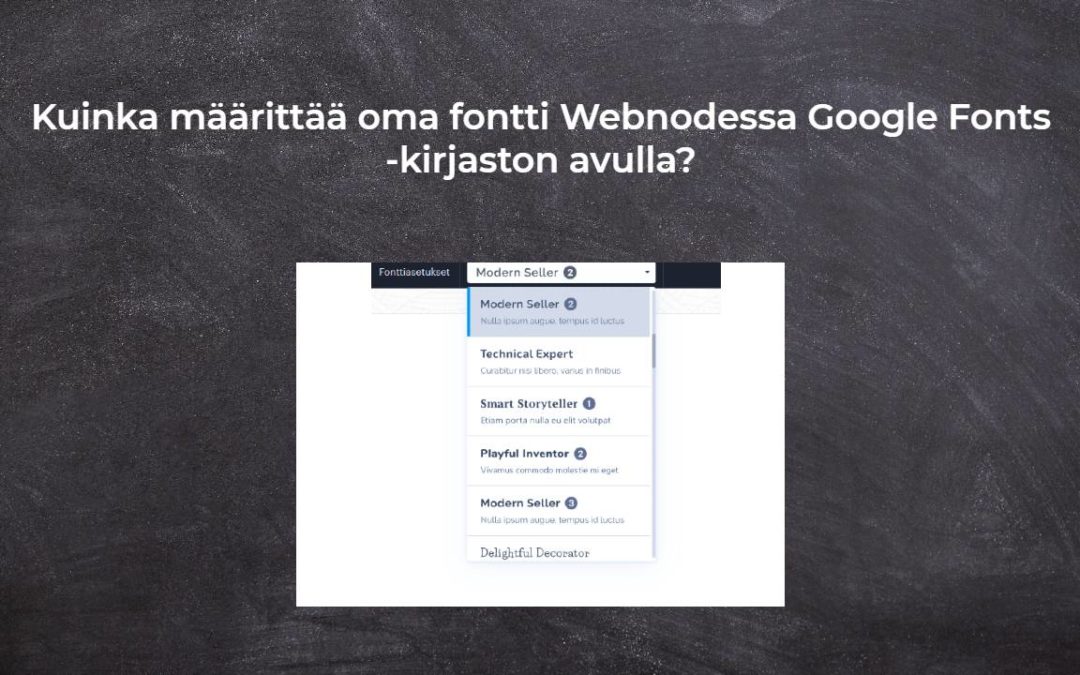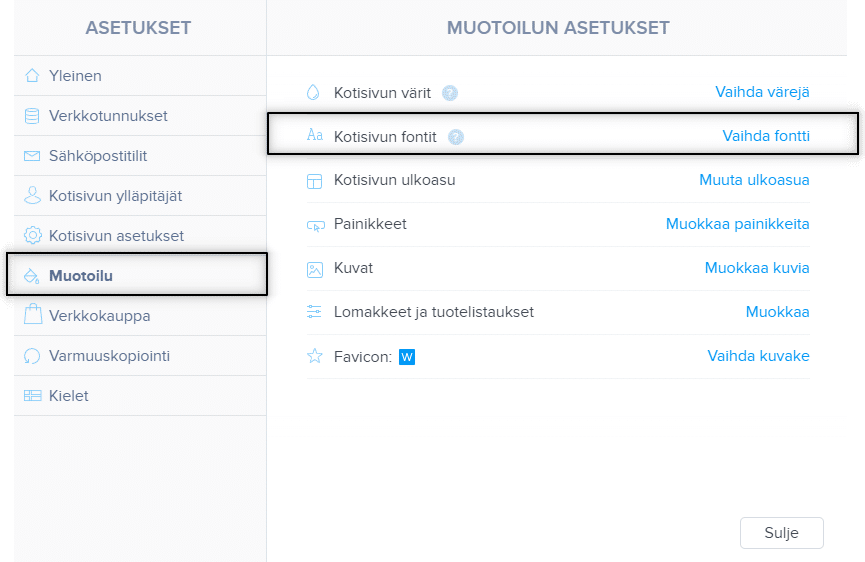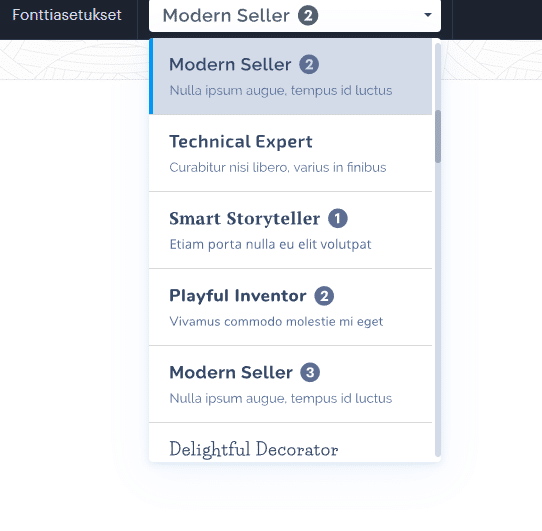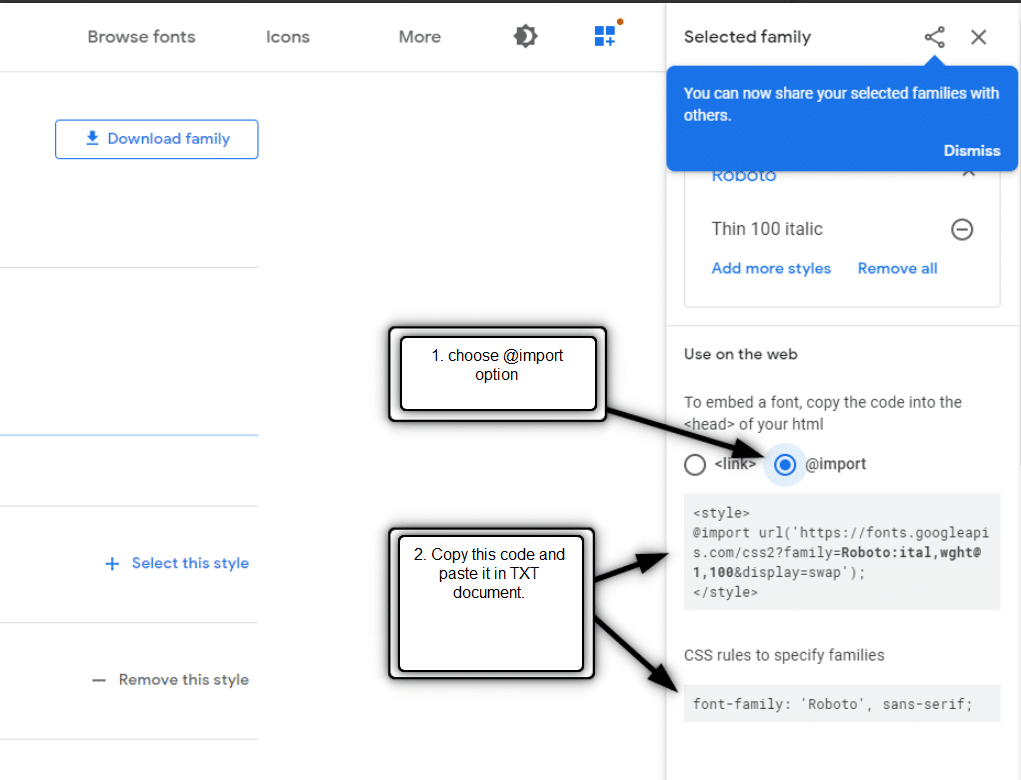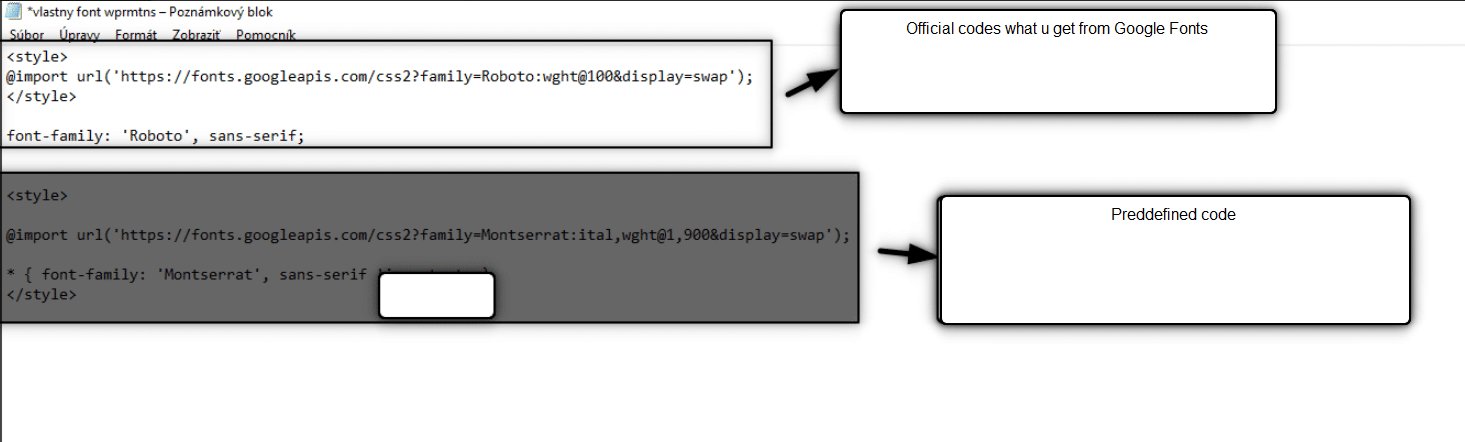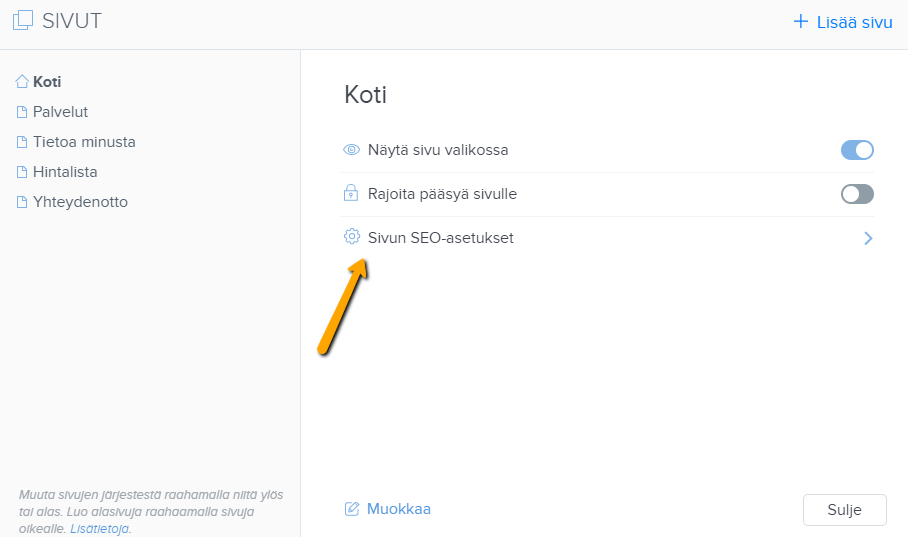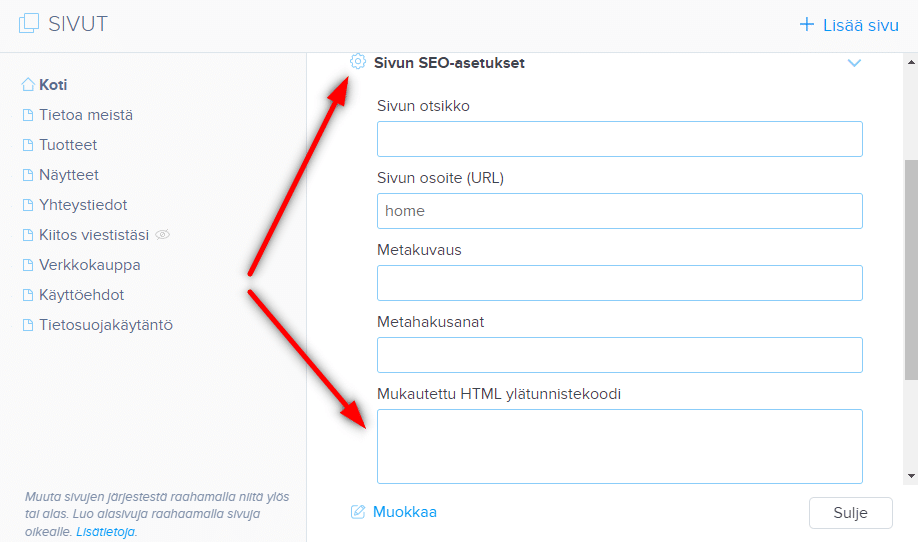Videotutorial
Haluatko vaihtaa Webnoden fontin joksikin Google-fonteista?
 Alkuun muutama sana
Alkuun muutama sana
Webnoden avulla voit muuttaa verkkosivustosi fonttia kohdassa “Asetukset” – “Muotoilu” – “Fontit“.
Tietysti Webnode-editori tarjoaa eniten käytettyjä ja suosituimpia fontteja ja ne OVAT todella mukavia.
Mutta mitä tehdä, jos et voi valita Webnoden tarjoamista fonteista?
Seuraa tätä opetusohjelmaa!
Yksi Wpromotions-verkkosivustoni kävijöiden kysymyksistä koski mahdollisuutta vaihtaa fonttia Webnode-sivustolla Google-fonteilla.
Vastaukseni oli: Kyllä.
On mahdollista vaihtaa Webnode-verkkosivuston fontti johonkin Googlen fonteista.
Aion selittää ja näyttää sinulle, kuinka voit muuttaa fonttia verkkosivustollasi tässä opetusohjelmassa.
“Yksi” valitsemasi fontti näkyy perustekstin lisäksi myös otsikoissa ja tekstityksissä.
Voit kumota Webnode-fontin jollakin Google-fonteista.
Google Fonts on kirjasto, jossa on yli 1000 fonttia, joten löydät verkkosivustollesi juuri nyt sopivan ilman ongelmia.
Tehdään se!
1. Luo valitun fontin HTML-koodi
2. Uutiskirjeen tilaaminen ja ennalta määritetyn koodin mukauttaminen
 vaihe – luo valitun fontin HTML-koodi
vaihe – luo valitun fontin HTML-koodi
Helppo opetusohjelma: Webnoden ennalta määritetty fontti muutettu mieleiseksesi
1. Vieraile osoitteen virallisella verkkosivustolla![]()
ja valitse yksi käytettävissä olevista fonteista (klikkaa sitä).
2. Jos valitset sinulle parhaan fontin, klikkaa Valitse tämä tyyli
 vaihe – Tilaa uutiskirje ja hanki ennalta määritetty koodi
vaihe – Tilaa uutiskirje ja hanki ennalta määritetty koodi
Kaksi pyytämääsi koodia on yhdistettävä vain yhdeksi koodiksi.
Tätä varten tein valmiiksi määritellyn koodin.
4. Tilaa uutiskirjeeni William Promotions News ja hanki ennalta määritetty koodi fontin vaihtamiseksi Webnode-verkkosivustollasi.
Muuta ennalta määritettyä koodia yhdistämällä se Google Fonts -koodeihin perustuu alla olevaan opetusvideoon. Katso minuutti 2:55
 vaihe – Lisää koodi Webnode-verkkosivustollesi
vaihe – Lisää koodi Webnode-verkkosivustollesi
Kun olet luonut koodisi onnistuneesti (yhdistämällä Google Fonts -koodit ennalta määritettyyn koodiin), on aika lisätä koodisi Webnode-sivuston HTML-otsikkoon.
5. Valitse alla olevista tyypeistä kuinka lisätä/lisätä koodi Webnodeen
1. . Olen ostanut Premium-paketin Standard, Profi tai Business
6. Julkaise muutokset ja näe upouusi FONTTI julkaistussa versiossa!
 Muutama sana lopussa
Muutama sana lopussa
Kiitos kaikille uutiskirjeeni tilaamisesta. Arvostan todella tukeasi.
Hienoa – olet juuri määrittänyt haluamasi fontin Webnode-verkkosivustolla. Ei se ollut niin vaikeaa, eihän?
Jätä kommentti.
Älä unohda tilata YouTube-kanavani William Promotions, jotta et jää paitsi uusista opetusohjelmistani.
Toivotan sinulle kaikkea hyvää liiketoiminnallesi.
Lisää mahtavia oppaita

Kuinkan vaihdan tekstin taustan kopioitaessa?
Etsitkö tapaa, kuinka voit kotisivuilla vaihtaa tekstin taustan kopioitaessa? Tämä väri on oletuksena sininen. Tässä oppaassa näytetään, kuinka pystyt helposti vaihtamaan värin ja näin parantaa kotisivusi ulkonäön. #Aloitetaan 1. Kirjaudu sisään...
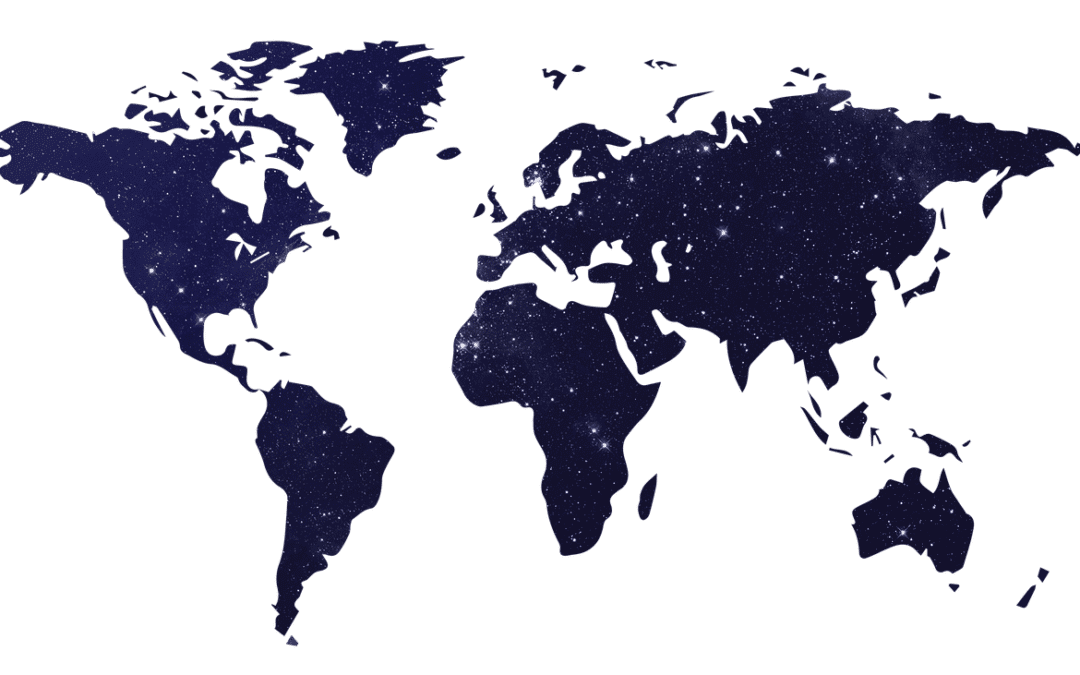
Kuinka asetan Google kartan Webnodella oikein
Etkö saa karttasi Webnodella toimimaan? Joskus käy niin, että järjestelmä ei pysty löytämään konkreettista osoitetta ja sen takia kartta kotisivun julkaistussa versiossa ei toimi. Webnoden editorissa järjestelmä löytää ja näyttää osoitteen, mutta julkaistussa...

Kuinka lataan kuittini Webnodesta
Etsitkö kuittiasi tilauksesta Webnodella? Tässä oppaassa kerrotaan, mistä löydät Webnodella kuittisi. Voit ladata kuittisi suoraan projektisi hallinnasta (editorissa / cms). Tärkeää: Vain kotisivun omistajalla (henkilö, joka löi kotisivut) ja ylläpitäjällä on pääsy...

11 lähdettä ilmaisten kuvien kaupalliseen käyttöön
Tästä oppaasta löydät linkit 12 kuvapankkiin. Kaikki kuvat on lisensoitu CC0:lla. ✔ Kuvat ovat siis kaupalliseen käyttöön. Sinun ei tarvitse mainita kuvan lähdettä kotisivuillasi. Jos olet tähän asti ladannut kuvia Googlen kautta, se on väärin! Kotisivua luodessa...

Kuinka lisään Webnode-sivuilleni online chatin ILMAISEKSI!
Haluatko lisätä sivuillesi online chatin saadaksesi nopeampaa viestintää asiakkaidesi kanssa? Tämä opas kuvailee miten helposti lisäät sivuillesi ilmaisen online chatin HTML-koodin avulla. Ensimmäinen vaihe on rekisteröinti sivulla https://www.smartsupp.com...

Kuinka yhdistän kotisivuni Facebookiin
Haluatko lisätä kotisivuillesi widgetin Facebookin yhdistämiseen? Olet oikeassa paikassa. Oppaassa ”Kuinka lisään sosiaalisen median ikonit (FB ja Instagram) Webnode-sivun yläosaan” esitin teille yksinkertaista tapaa kotisivun yhdistämisestä sosiaaliseen...

Kuinka lisään Webnode-sivuilleni responsiivisen taulukon
Haluatko lisätä Webnode-sivuillesi taulukon? Tämä toiminto ei ole vielä Webnoden editorissa saatavilla, mutta voit luoda taulukon ulkopuolisen ohjelman tablesgenerator.com avulla. Ohje taulukon luomiseen ja lisäämiseen Webnode-sivuille. 1. Tätä...

Kuinka lisään sivuille countdown timerin
Kuinka lisään sivuille countdown timerin Ohje countdown timerin lisäämiseen sivuille HTML-koodin avulla Haluatko lisätä sivuille countdown timerin? Olet esimerkiksi suunnittelemassa häät ja haluat sivuilla laskea montako päivää on jäljellä häihin? Ei huolta. 1. Käytä...

Kuinka lisään www-sivun Google-hakukoneeseen
Sivun lisääminen Googleen Kaikki jo tuntee hyvin Google-hakukonetta ja sitä ei tarvitse enempää esitellä. Hakukoneet käyvät säännöllisesti läpi sivuja verkossa ja kun ne löytävät uuden sivun, ne automaattisesti lisäävät sen omiin hakutuloksiin. Jos on sivusi...
Oliko tästä oppaasta apua?
Lähetä se ystävillesi 🙂
- Webnode kokemuksia - 1.1.2023
- Kuinka nimetä “Lisää ostoskoriin” -painike uudelleen Webnode-verkkokaupassa - 30.5.2022
- Tarvitsetko tehokkaan ajanvarausjärjestelmän? - 28.2.2022